wps表格中如何隐藏状态栏
浏览量:120次
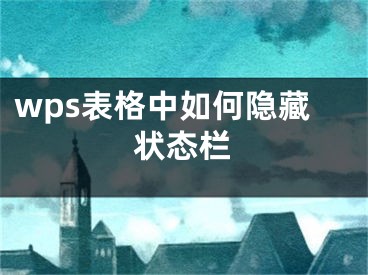
有时候我们为了观看更大画面的视频时,会将状态栏隐藏,这一方法非常实用,用户也十分的喜欢。那么wps表格中如何隐藏状态栏呢?现在就来说说详细的解决方法:
一、在电脑桌面的wps表格程序图标上双击鼠标左键,将其打开运行。如图所示;
二、在打开的wps表格窗口中,点击左上角的“文件”命令选项。如图所示;
三、在弹出的“文件”命令选项对话框中,选择并点击“选项”命令选项。如图所示;
四、点击“选项”命令选项后,这个时候会弹出工作簿的“选项”对话框。如图所示;
五、在“选项”对话框中,选择左侧窗格的“视图”选项并点击它。如图所示;
六、在“视图”选项的右侧窗格中,找到“显示”组中的“状态栏”选项,并将其取消选择,然后再点击“确定”按钮即可。如图所示;
七、回到Wps表格中,可以看到编辑区域上方的编辑栏已经不见了。如图所示;
总的来说,大家只要根据以上的方法进行操作,就一定可以轻松将此问题解决好,赶紧去试试吧~
wps表格中如何隐藏状态栏
首先打开WPS,然后点击文件选项,选择选项,接着在视图选项的右侧窗格中,取消显示组中的状态栏选项,最后点击确定即可。[声明]本网转载网络媒体稿件是为了传播更多的信息,此类稿件不代表本网观点,本网不承担此类稿件侵权行为的连带责任。故此,如果您发现本网站的内容侵犯了您的版权,请您的相关内容发至此邮箱【779898168@qq.com】,我们在确认后,会立即删除,保证您的版权。


